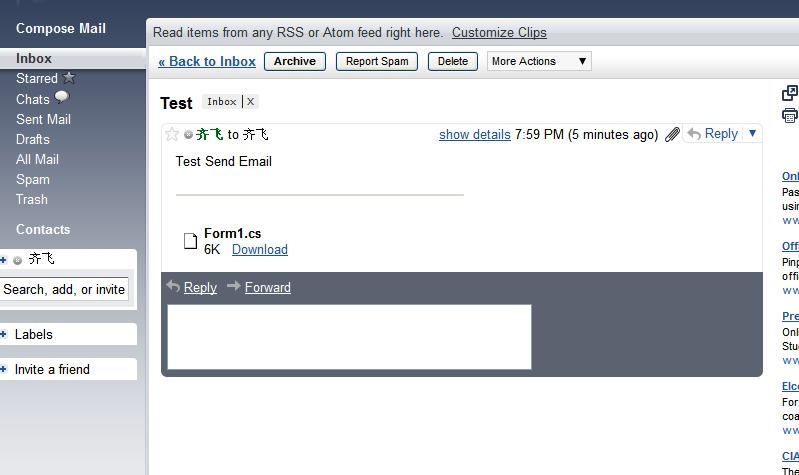使用C#,轻松发邮件源码5
你需要添加命名空间: using System.Net.Mail;
using System.Net.Mime;
using System.Net;
using System.IO;
第一步,添加一个Form Load事件。在这个事件的代码里,主要实现窗体初始化的工作。这些代码同样可以放在Form的构造函数中完成。
private void Form1_Load(object sender, EventArgs e)
{
//添加俩个smpt服务器的名称
cmbBoxSMTP.Items.Add(“smtp.163.com”);
cmbBoxSMTP.Items.Add(“smtp.gmail.com”);
//设置为下拉列表
cmbBoxSMTP.DropDownStyle = ComboBoxStyle.DropDownList;
//默认选中第一个选项
cmbBoxSMTP.SelectedIndex = 0;
//在下面添加你想要初始化的内容,比如显示姓名、用户名等
}
第二步,添加一个”添加”按钮的单击事件。用来实现选择文件,并把文件添加到TreeView中。
//添加按钮的单击事件
private void btnAdd_Click(object sender, EventArgs e)
{
//定义并初始化一个OpenFileDialog类的对象
OpenFileDialog openFile = new OpenFileDialog();
openFile.InitialDirectory = Application.StartupPath;
openFile.FileName = “”;
openFile.RestoreDirectory = true;
openFile.Multiselect = false;
//显示打开文件对话框,并判断是否单击了确定按钮
if (openFile.ShowDialog() == DialogResult.OK)
{
//得到选择的文件名
string fileName = openFile.FileName;
//将文件名添加到TreeView中
treeViewFileList.Nodes.Add(fileName);
}
}
第三步,添加一个”删除”按钮的单击事件,用来实现选中一个TreeView项后,把该选项删除掉。
//删除按钮的单击事件
private void btnDelete_Click(object sender, EventArgs e)
{
//判断是否选中了节点
if (treeViewFileList.SelectedNode != null)
{
//得到选择的节点
TreeNode tempNode = treeViewFileList.SelectedNode;
//删除选中的节点
treeViewFileList.Nodes.Remove(tempNode);
}
else
{
MessageBox.Show(“请选择要删除的附件。”);
}
}
第四步,也是最关键的一步,”发送”按钮的单击事件,用来实现发送邮件功能。
//发送按钮的单击事件
private void btnSend_Click(object sender, EventArgs e)
{
try
{
//确定smtp服务器地址。实例化一个Smtp客户端
System.Net.Mail.SmtpClient client = new System.Net.Mail.SmtpClient(cmbBoxSMTP.Text);
//生成一个发送地址
string strFrom = string.Empty;
if (cmbBoxSMTP.SelectedText == “smtp.163.com”)
strFrom = txtUserName.Text + “@163.com”;
else
strFrom = txtUserName.Text + “@gmail.com”;
//构造一个发件人地址对象
MailAddress from = new MailAddress(strFrom, txtDisplayName.Text, Encoding.UTF8);
//构造一个收件人地址对象
MailAddress to = new MailAddress(txtEmail.Text, txtToName.Text, Encoding.UTF8);
//构造一个Email的Message对象
MailMessage message = new MailMessage(from, to);
//为 message 添加附件
foreach (TreeNode treeNode in treeViewFileList.Nodes)
{
//得到文件名
string fileName = treeNode.Text;
//判断文件是否存在
if (File.Exists(fileName))
{
//构造一个附件对象
Attachment attach = new Attachment(fileName);
//得到文件的信息
ContentDisposition disposition = attach.ContentDisposition;
disposition.CreationDate = System.IO.File.GetCreationTime(fileName);
disposition.ModificationDate = System.IO.File.GetLastWriteTime(fileName);
disposition.ReadDate = System.IO.File.GetLastAccessTime(fileName);
//向邮件添加附件
message.Attachments.Add(attach);
}
else
{
MessageBox.Show(“文件” + fileName + “未找到!”);
}
}
//添加邮件主题和内容
message.Subject = txtSubject.Text;
message.SubjectEncoding = Encoding.UTF8;
message.Body = rtxtBody.Text;
message.BodyEncoding = Encoding.UTF8;
//设置邮件的信息
client.DeliveryMethod = SmtpDeliveryMethod.Network;
message.BodyEncoding = System.Text.Encoding.UTF8;
message.IsBodyHtml = false;
//如果服务器支持安全连接,则将安全连接设为true。
//gmail支持,163不支持,如果是gmail则一定要将其设为true
if (cmbBoxSMTP.SelectedText == “smpt.163.com”)
client.EnableSsl = false;
else
client.EnableSsl = true;
//设置用户名和密码。
//string userState = message.Subject;
client.UseDefaultCredentials = false;
string username = txtUserName.Text;
string passwd = txtPassword.Text;
//用户登陆信息
NetworkCredential myCredentials = new NetworkCredential(username, passwd);
client.Credentials = myCredentials;
//发送邮件
client.Send(message);
//提示发送成功
MessageBox.Show(“发送成功!”);
}
catch (Exception ex)
{
MessageBox.Show(ex.Message);
}
}
下面是我的运行结果:

图2、发送Email
现在打开我的Gmail邮箱,看看是不是已经收到的邮件,我果然收到了,不信你看:
图3、收件箱查看邮件
看到了吧,就是这么简单,赶紧动手自己做一个!最后需要说明一点,这里用的是Send方法进行发送的,你也可以使用SendAsync方法来发送邮件,如果采用了异步,你就需要设置一个回调函数来处理发送完成以后的工作.